SpringBoot2如何自定义启动页、项目打包和指定运行环境
这篇文章主要介绍了SpringBoot2如何自定义启动页、项目打包和指定运行环境,具有一定借鉴价值,感兴趣的朋友可以参考下,希望大家阅读完这篇文章之后大有收获,下面让小编带着大家一起了解一下。
一、打包简介
springboot的打包方式有很多种。可以打war包,可以打jar包,可以使用jekins进行打包部署的。不推荐用war包,SpringBoot适合前后端分离,打成jar进行部署更加方便快捷。
二、自定义启动页
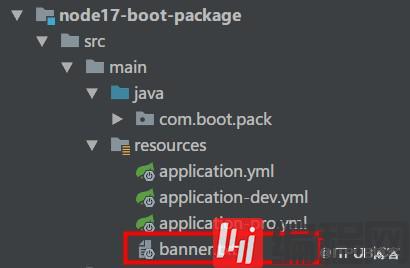
banner.txt内容
======================= No BUG=======================这样就替换了原先SpringBoot的启动样式。
三、打包配置
1、打包pom配置
<!-- 项目构建 --><build> <finalName>${project.artifactId}</finalName> <resources> <resource> <directory>class="lazy" data-src/main/resources</directory> <filtering>true</filtering> </resource> </resources> <plugins> <!-- SpringBoot插件:JDK编译插件 --> <plugin> <groupId>org.apache.maven.plugins</groupId> <artifactId>maven-compiler-plugin</artifactId> <version>2.3.2</version> <configuration> <source>1.8</source> <target>1.8</target> </configuration> </plugin> <!-- SpringBoot插件:打包 --> <plugin> <groupId>org.springframework.boot</groupId> <artifactId>spring-boot-maven-plugin</artifactId> <configuration> <jvmArguments>-Dfile.encoding=UTF-8</jvmArguments> <executable>true</executable> </configuration> <executions> <execution> <goals> <goal>repackage</goal> </goals> </execution> </executions> </plugin> <!-- 跳过单元测试 --> <plugin> <groupId>org.apache.maven.plugins</groupId> <artifactId>maven-surefire-plugin</artifactId> <configuration> <skipTests>true</skipTests> </configuration> </plugin> </plugins></build>2、多环境配置
1)application.yml配置
server: port: 8017spring: application: name: node17-boot-package profiles: active: dev2)application-dev.yml配置
project: sign: develop3)application-pro.yml配置
project: sign: product3、环境测试接口
package com.boot.pack.controller;import org.springframework.beans.factory.annotation.Value;import org.springframework.web.bind.annotation.RequestMapping;import org.springframework.web.bind.annotation.RestController;@RestControllerpublic class PackController { @Value("${project.sign}") private String sign ; @RequestMapping("/getSign") public String getSign (){ return sign ; }}四、打包执行
1、指定模块打包
mvn clean install -pl node17-boot-package -am -Dmaven.test.skip=true生成Jar包:node17-boot-package.jar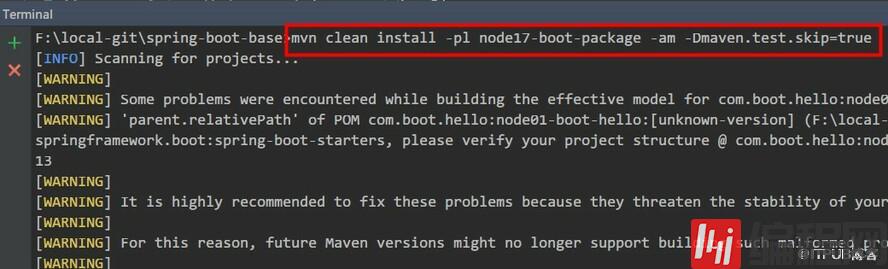
2、运行Jar包
运行dev环境
java -jar node17-boot-package.jar —spring.profiles.active=dev
运行pro环境
java -jar node17-boot-package.jar —spring.profiles.active=pro
http://localhost:8017/getSigndev环境打印:developpro环境打印:product感谢你能够认真阅读完这篇文章,希望小编分享的“SpringBoot2如何自定义启动页、项目打包和指定运行环境”这篇文章对大家有帮助,同时也希望大家多多支持编程网,关注编程网行业资讯频道,更多相关知识等着你来学习!
免责声明:
① 本站未注明“稿件来源”的信息均来自网络整理。其文字、图片和音视频稿件的所属权归原作者所有。本站收集整理出于非商业性的教育和科研之目的,并不意味着本站赞同其观点或证实其内容的真实性。仅作为临时的测试数据,供内部测试之用。本站并未授权任何人以任何方式主动获取本站任何信息。
② 本站未注明“稿件来源”的临时测试数据将在测试完成后最终做删除处理。有问题或投稿请发送至: 邮箱/279061341@qq.com QQ/279061341















